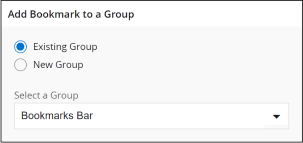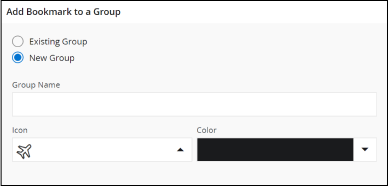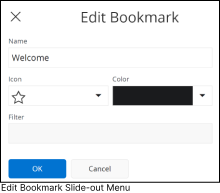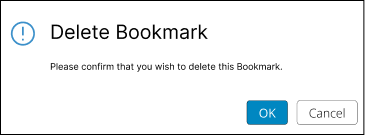ブックマーク
ブックマーク オプションを使用して、お気に入りの IFS Cloud ページをブックマークできます。すべてのブックマークは、 IFS Cloud 画面の左側にあるナビゲーション バーのブックマークアイコンの下にあるブックマーク セクションからアクセスできます。
|
||||||
ブックマークの追加/管理
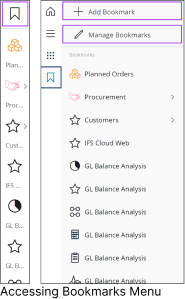 |
ブックマークを作成するときに選択できるアイコンと色が多数用意されているため、ブックマークを簡単に識別できます。ブックマークをクリックすると、リンクされたページが開きます。ユーザーは独自のブックマークを作成できます。これらは個人的なものであり、ユーザー プロファイルに保存されます。 新しいブックマークを追加したり、既存のブックマークを管理するには、
|
ブックマークを追加
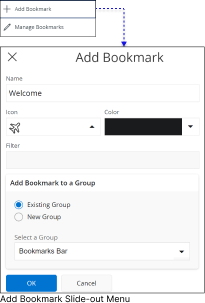 |
目的の IFS Cloud ページに移動したら、[ブックマークの追加/管理] ボタンをクリックし、[+ ブックマークの追加] オプションを選択します。 名称:入力フィールドに内容を追加して、新しいブックマークに名前を追加します。 [アイコン] ドロップダウン メニューから新しいアイコンを選択して、ブックマークに新しいアイコンを追加します。 ページにフィルタを適用した場合、それらのフィルタはフィルタセクションに表示されます。 [色] ドロップダウン メニューから色を選択して、ブックマークの新しい表示色を追加します。 グループにブックマークを追加する IFS Cloud Web では、ブックマークをグループに整理するオプションがあります。ブックマークを追加するときに新しいグループを作成することも、グループにブックマークを追加セクションを使用して既存のグループにブックマークを追加できます。 a.既存グループ
b.新しいグループ
|
ブックマークを管理
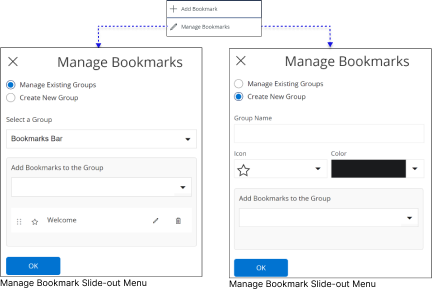
|
既存のブックマークまたはブックマーク グループを変更する場合は、[ブックマークの追加/管理] アイコンをクリックし、[ブックマークの管理] ボタンを選択します。この操作により、[ブックマークの管理] スライドアウトメニューが開き、以下を選択できます。
利用可能なオプションのいずれかを使用してブックマークを効果的に管理するには、以下の表に記載されているガイドラインに従ってください。
|
||||||||||||||||||||||||||||||
ブックマークの順序を変更
|
|
ブックマークの物理的な順序を変更するには、ナビゲーション バーに沿ってブックマーク リスト内でブックマークを上または下にドラッグします。 注釈:ブックマークパネルを開いたときに、ブックマークの順序の変更はできません。
|